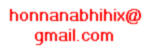Как правильно ретушировать фотографию
Любой девушке хочется иметь в своей копилке много красивых и качественно отредактированных фотографий. Но не у всех есть возможность оплачивать профессионального фотографа, способного отретушировать ваши фото. Тогда ничего не остается, кроме как научиться самой, ретушировать фото. Лучше всего это делать, записавшись на профессиональные курсы фотошопа ryazan.videoforme.ru, под присмотром компетентных педагогов, так как эта статья осветит лишь малую толику того, как правильно ретушировать фотографию качественно и грамотно.

Adobe Photoshop
На самом деле существует много различных фоторедакторов. Один из них всем известный фотошоп. Он хоть и не единственный, но самый часто используемый. И не просто так, фотошоп, хоть и довольно тяжелая в освоении программа, но самая функциональная и качественная. Так что именно при помощи нее мы и будем учиться ретушировать свои фотографии.

С чего начать
Если опустить банальное — скачать, выбрать фото и открыть его в фотошоп, то прежде чем приступить к работе с фото, нужно обязательно сделать дубликат слоя. После его создания мы начинаем с исправления дефектов кожи. Делать это можно разными способами, и разными инструментами, но мы пойдем по пути меньшего сопротивления. Удалять с кожи нежелательные морщинки, прыщи, поры и даже жирные блики мы будем при помощи инструментов: точечная восстанавливающая кисть и штамп. Итак, перед нами открыта наша фотография, мы выбираем инструмент точечная восстанавливающая кисть и начинаем кликать по всем прыщикам, нежелательным точкам, возможно даже родинкам. Когда кожа на фотографии остаётся без единого прыщика или точки, мы можем заняться морщинками, проводя по ним выбранным инструментом, а не кликая. Вот несколько ключевых моментов, которые следует обработать на фото:
- гусиные лапки (морщины у внешнего уголка глаза);
- морщины в уголках губ;
- морщины от носа к рту, отделяющие щёки;
- жирный блеск;
- морщины мешков под глазами;
- синяки под глазами;
- торчащие волоски.
Если точечная восстанавливающая кисть на каком-либо участке выдает не подходящий результат, мы выбираем инструмент штамп. Выбрав его нам нужно зажав кнопку Alt выбрать тот участок кожи, который мы хотим продублировать на проблемную зону. После чего корректируем нужный участок.

Текстура кожи
Теперь будем убирать нежелательную текстуру кожи. Для этого сделаем еще один дубликат верхнего слоя. После этого, находясь на новой копии слоя, открываем вкладку фильтры, и выбираем раздел размытие. Нам понадобиться размытие по поверхности. В появившемся окошке настроек размытия, настраиваем ползунки, чтобы с кожи ушли вне ненужные детали. После размытия, находясь на том же слое, заходим в раздел фильтр и выбираем подраздел шум. Добавляем шумов. Настраиваем ползунок примерно на 2 процента. Отмечаем галочками Равномерность и монохромность. Теперь снова размываем этот слой, но на этот раз по Гауссу, примерно на 0,2 пикселя. С этим размытием главное не переборщить. Далее, на этот слой накладываем слой маску, предварительно зажав кнопку Alt. Маска Получиться черной. Берем кисть и белым цветом по черной маске начинаем замазывать все лицо за исключением губ, носа и глаз. И последний этап работы над кожей лица. Мы снова создаем дубликат самого нижнего, первого не корректированного слоя, и зайдя в раздел фильтр, подраздел другое, выбираем цветовой контраст. В появившемся окошке настраиваем фильтр так, чтобы было видно только черты лица, обычно это 1-2 пикселя. И изменяем режим наложения на перекрытие.Со вторым дубликатом поступаем также, только вместо 1-2 пикселей, ставим ползунок на 6. А режим наложения выбираем мягкий свет, после чего уменьшаем непрозрачность слоя, до 30-40 процентов. И наконец, работа над текстурой кожи завершена. Если все сделать правильно, то на выходе мы получаем идеально гладкую бархатистую кожу, которая как бы сияет изнутри.

Цветовая коррекция
Для начала цветокоррекции, следует объединить все слои, в один. Зажав клавишу CTRL выбираем все слои и нажимаем Ctrl + E. Далее нужно будет в разделе изображения открыть подраздел коррекция и воспользоваться теми корректировками, которые, по вашему мнению, нужны на этом фото. Открывая каждую из корректировок, можно настраивать ее в ручную, или воспользоваться кнопкой авто. Тогда система сама выставит значения, которые по ее мнению подходят для данного фото. Рекомендуется наложить корректировки Яркость/контрастность, тени /света, кривые и цветовой баланс или цветовой тон/насыщенность. Также в разделе изображение можно воспользоваться кнопкой автотон, автоконтраст и автоматическая цветовая коррекция.

Как бы то ни было, не бывает точных инструкций как отретушировать фотографию. И в зависимости от выбранного фото, вы можете отходить от инструкции в разумных пределах, для достижения наилучшего результата. Для каждого фото корректировки строго индивидуальны, так что если результат очередной коррекции вас не устраивает, измените его, на ваше усмотрение. Важно понимать, что эта статья, лишь малая часть знаний о том как ретушировать фотографию. А о том как отретушировать фото профессионально, грамотно и качественно нужно учиться на курсах фотошопа. И тогда вам будет известно все о том, как ретушировать фото. А фотошоп станет прост и понятен.